Software dan Aplikasi Terbaik untuk Edit Video Saturation di PC dan Mobile
Apakah Anda perlu meningkatkan kejelasan, intensitas, dan kekayaan warna video Anda? Maka, Anda pasti membutuhkan a editor saturasi video. Seorang editor yang akan menjadi orang kepercayaan Anda dalam hal pengayaan video Anda. Editor yang tidak hanya berfungsi untuk kejelasan video Anda, tetapi juga untuk kualitas dan teknisnya? Apakah ada editor seperti itu? Untungnya, ya, itulah sebabnya kami memberi Anda artikel ini untuk memberi Anda aplikasi terbaik untuk ponsel Anda dan yang terbaik untuk perangkat lunak Anda. Ya, kami melakukan upaya ekstra untuk mengumpulkan alat tersebut karena banyak aplikasi juga cenderung memberikan yang terbaik.
Selain itu, banyak yang mengaku paling berprestasi namun kemudian gagal memberikan hasil yang luar biasa. Untuk alasan ini, kami meluangkan waktu untuk mempelajari dan menguji aplikasi tersebut untuk mengedit saturasi video, dan di bawah ini adalah yang terbukti terbaik.
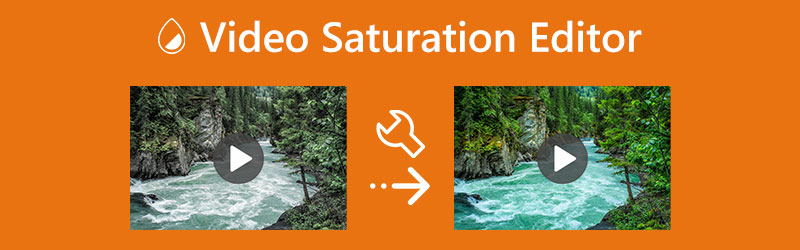
ISI HALAMAN
Bagian 1. Saturasi Video Terbaik untuk Desktop
Kami menguji banyak perangkat lunak desktop baru-baru ini dan menemukan satu yang menonjol. Kami juga menguji perangkat lunak ini di Mac, dan kehebatan yang sama telah dialami. Kami fokus pada lebih dari satu dalam memilih perangkat lunak ini. Kami mempertimbangkan banyak hal sebelum membuatnya, seperti fitur, kualitas keluaran, dan ulasan pengguna. Karenanya, Anda dapat memastikan kualitas pilihan kami saat Anda mengungkap perangkat lunak terbaik di bawah ini.
Kami dengan senang hati memperkenalkan Anda kepada editor saturasi video terbaik kami, Pengonversi Video Vidmore. Perangkat lunak ini memiliki semua yang diperlukan untuk menjadi perangkat lunak paling luar biasa, mulai dari pengonversi video, pembuat kolase, dan pembuat film yang andal, hingga penambah video yang sangat dikenal dengan banyak pilihan hebat. Muncul dengan banyak alat yang ditambahkan ke kotak alatnya, termasuk korektor warna, yang dapat Anda gunakan untuk mengedit saturasi video Anda. Selain itu, Anda akan terkesan dengan alat fungsi khusus ini, yang menawarkan berbagai pilihan yang dioptimalkan. Selain saturasi, Anda juga dapat mengamati rona, kecerahan, dan kontras video Anda.
Selain itu, ini juga memberi Anda pengaturan ekstensif, di mana Anda dapat mengedit video keluaran, dan preset audio. Selain itu, pengaturan tambahan ini akan memungkinkan Anda untuk mengontrol frekuensi gambar, kualitas, resolusi, pembuat enkode, saluran, kecepatan bit, kecepatan bingkai, dan lainnya. Ini berarti Anda dapat memadukan keinginan dan kebutuhan Anda untuk video Anda secara menyeluruh! Selain itu, alat ini tidak hanya tersedia di desktop, karena sangat fleksibel dalam memberikan keunggulan yang sama di Mac.
- Konverter dan penambah video multi-format.
- Dukungan penuh 1080p dan 4K.
- Penyempurnaan video tinggi hingga lossless.
- Dukungan untuk teknologi canggih seperti AI, akselerasi perangkat keras, dan prosesor multi-core.

Kelebihan:
- Ini adalah editor saturasi video serbaguna.
- Dengan antarmuka yang mudah dan sangat intuitif.
- Ini meningkatkan saturasi video tunggal dan ganda tanpa kehilangan,
- Ini bekerja pada video batch 50x lebih cepat dari yang lain.
- Muncul dengan kotak alat yang benar-benar memiliki setiap alat pengeditan video yang pada dasarnya Anda butuhkan.
- Ini mendukung lebih dari 200 format berbeda.
- Ini memiliki dukungan penuh untuk video 4K.
Kekurangan:
- Versi daringnya tidak memiliki editor saturasi.
- Ini bukan perangkat lunak yang sepenuhnya gratis.
Cara Edit Video Saturation di Vidmore
Langkah 1. Dapatkan dan Unggah File ke Perangkat Lunak
Mulailah dengan mendapatkan perangkat lunak luar biasa ini di desktop atau Mac Anda secara gratis. Setelah Anda menginstal perangkat lunak, Anda dapat meluncurkannya dan melacaknya Toolbox tab. Dari menu, cari Color Koreksi alat dan klik itu. Kemudian mulailah mengunggah file video Anda dengan mengklik Plus ikon dari jendela yang muncul.
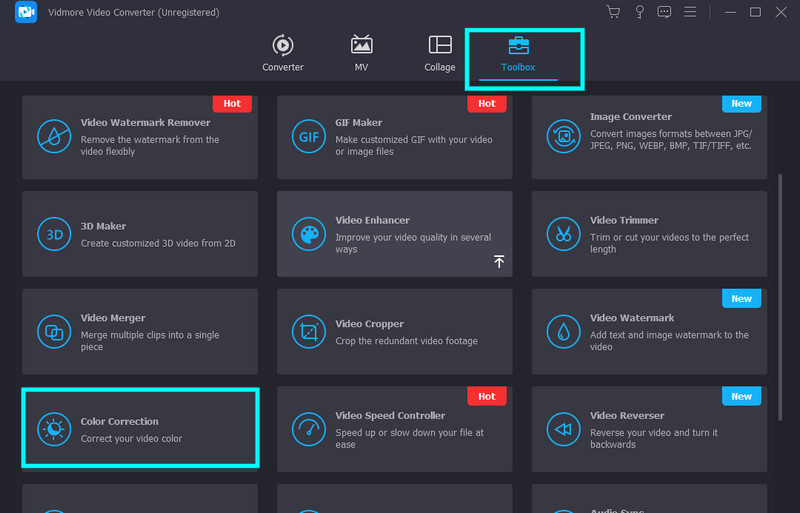
Langkah 2. Teliti Kejenuhan
Setelah mengimpor video, kini Anda dapat mulai mengoptimalkan warna video Anda. Meneliti Kejenuhan opsi di bawah bagian pratinjau, dan sesuaikan dengan menggesernya atau mengeklik opsi atas dan bawah. Selain itu, Anda dapat men-tweak opsi lain berdasarkan kebutuhan video Anda.
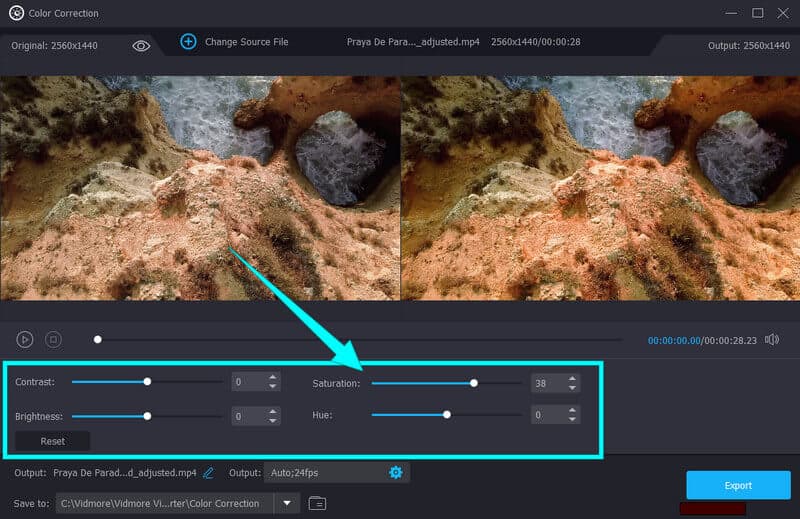
Langkah 3. Pengaturan Keluaran (Ekstra)
Untuk penyesuaian ekstra, Anda dapat menekan tombol Coggle ikon yang berada di bawah Warna pilihan. Setelah itu, Anda dapat mulai menyesuaikan Video pengaturan dan Audio pengaturan sesuai dengan preferensi Anda.
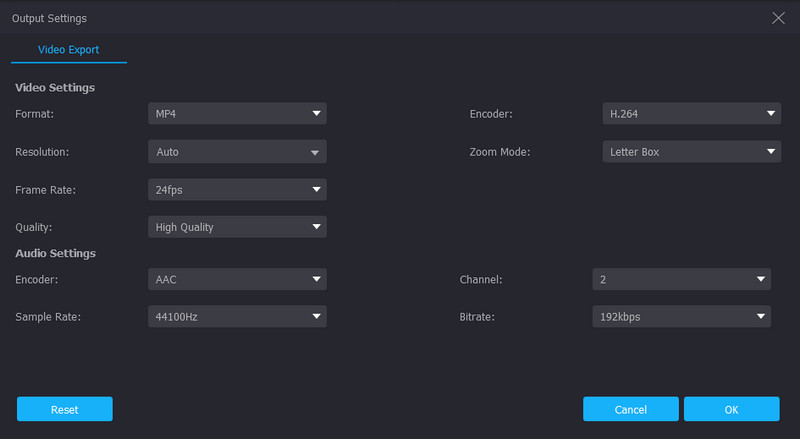
Langkah 4. Simpan Video Jenuh
Klik Panah opsi turun terletak di Menyimpan ke bagian jika Anda ingin mengatur folder tujuan di mana Anda ingin menyimpan output video Anda. Setelah itu, tekan Ekspor tombol untuk memulai proses. Tunggu cepat hingga proses selesai, lalu periksa video baru Anda.
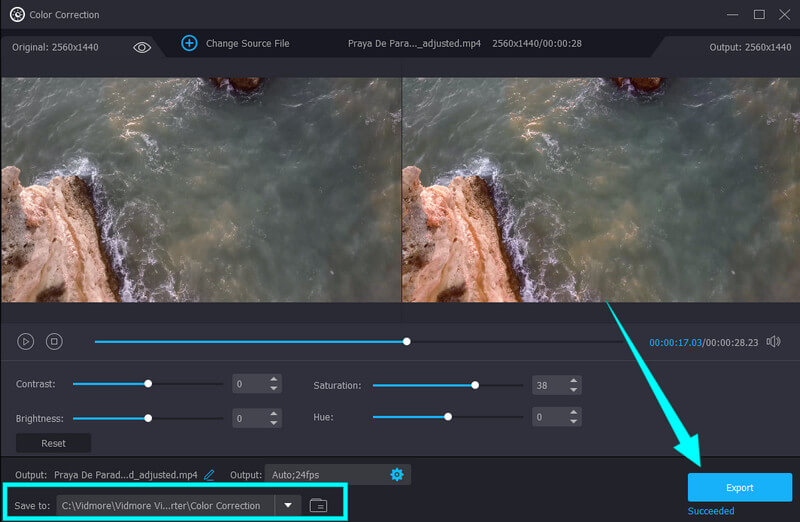
Bagian 2. Aplikasi Terbaik untuk Mengedit Video Saturasi di iPhone dan Android
1. Editor Video InShot
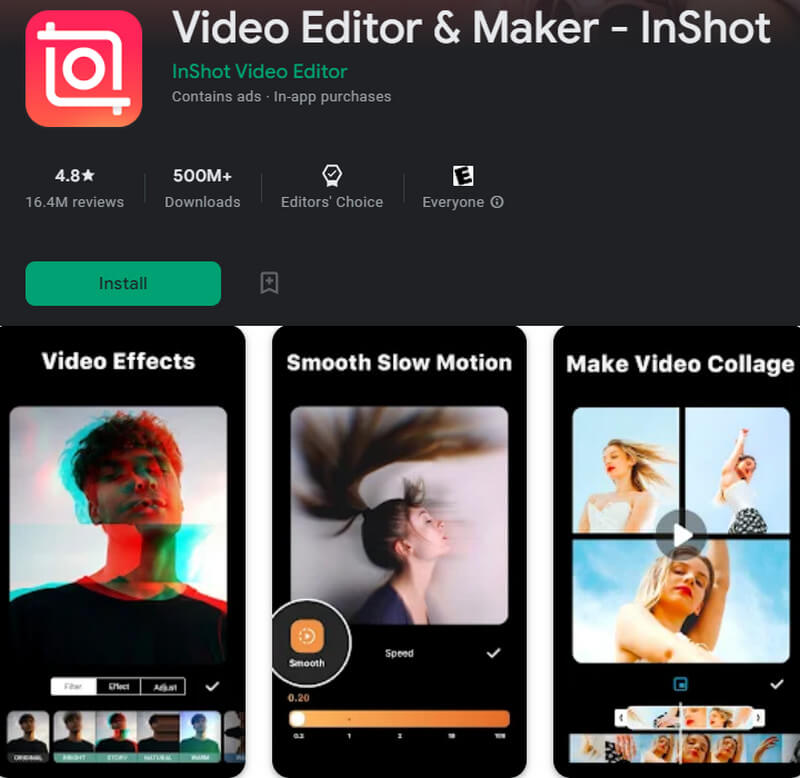
Jika Anda mencari aplikasi yang kuat dan lengkap untuk mengedit saturasi video, InShot adalah salah satunya. Aplikasi ini tersedia di Android dan iOS. Selain itu, selain editor saturasinya, ia menawarkan alat pengeditan penting yang dapat Anda gunakan untuk memotong, memotong, menambahkan filter, efek, dan lainnya. Dengan InShot, Anda dapat dengan mudah memodifikasi delapan warna tanpa kurva RGB.
Kelebihan:
- Ini menggunakan beberapa warna untuk penyesuaian.
- Muncul dengan antarmuka yang ramah pengguna.
- Berbagai filter, efek, emoji, dan stiker tersedia.
Kekurangan:
- Versi gratisnya dilengkapi dengan banyak iklan yang mengganggu.
- Output diberi watermark pada versi gratis.
2. Snapseed
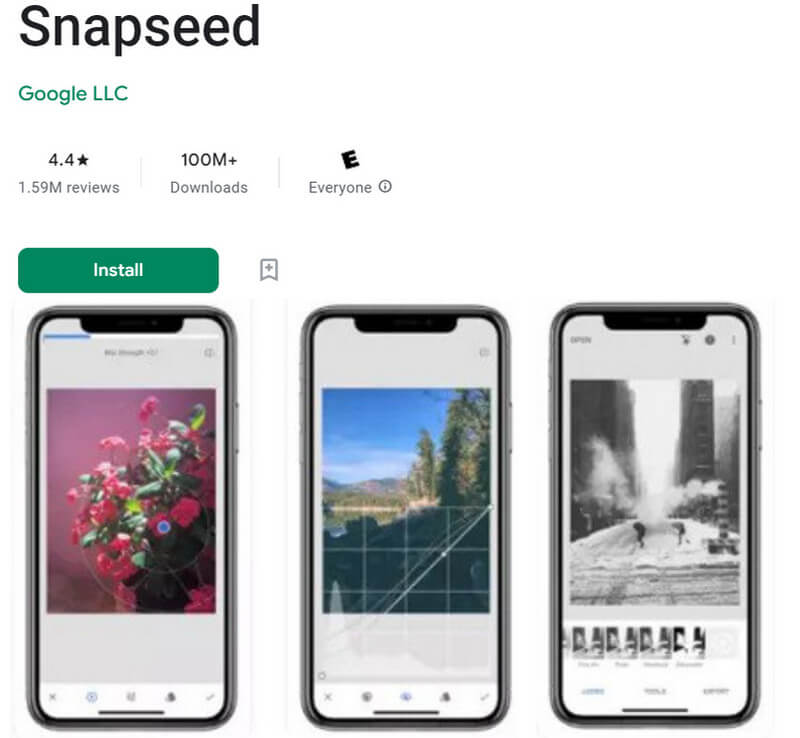
Aplikasi lain untuk mengedit saturasi video adalah Snapseed. Ini adalah aplikasi yang dikembangkan oleh Google, dengan alat profesional terbaik untuk upaya pengeditan video Anda. Selain itu, ia memiliki fitur unggulan, termasuk filter, efek, manajemen HDR, koreksi warna, dan banyak lagi. Selain itu, ini memungkinkan Anda untuk memodifikasi kurva warna video Anda sebagai bagian dari fungsi pengeditan saturasinya secara gratis.
Kelebihan:
- Anda dapat menggunakannya secara gratis.
- Ini menawarkan berbagai macam filter populer.
- Ini memungkinkan Anda untuk mengedit saturasi video secara manual atau otomatis.
Kekurangan:
- Mungkin menantang untuk digunakan untuk pemula.
Bagian 3. FAQ tentang Saturasi Video dan Editor
Apa sebenarnya saturasi video?
Saturasi adalah intensitas, kekayaan, dan kejelasan warna video. Ketika Anda memiliki saturasi rendah pada video, itu akan terlihat abu-abu dan kusam, karena saturasi membuat video Anda hidup dan berwarna.
Apakah saturasi sama dengan rona?
Keduanya untuk warna video tetapi memiliki perbedaan. Saturasi berfokus pada kecerahan warna, sedangkan rona untuk warna dalam video, seperti matahari kuning, daun hijau, dll.
Bisakah saya mengedit saturasi video di Foto Google di Android?
Ya. Foto Google menawarkan alat pengeditan penting yang mencakup saturasi.
Kesimpulan
Memiliki yang terbaik editor saturasi video lebih menantang dari yang Anda pikirkan. Meskipun banyak aplikasi pengeditan tersedia di luar sana, tetap saja tidak semuanya yang terbaik. Inilah mengapa kami meluangkan waktu hanya untuk memberikan yang terbaik untuk Anda. Seperti yang Anda lihat, kami sangat merekomendasikan Pengonversi Video Vidmore karena itu adalah perangkat lunak yang dilengkapi dengan banyak alat unik. Jadi, coba sekarang untuk mempercayainya!



